Como sincronizar contatos do iPhone com o Mac – 4 métodos para você
Quando você sabe como sincronizar contatos de um iPhone para um Mac, você pode entrar em contato com outras pessoas de maneira mais conveniente, pois pode contatá-las no iPhone e no Mac. Além disso, com dois dispositivos, é quase impossível perder seus contatos. Portanto, você pode ler este artigo para encontrar a melhor maneira de sincronizar contatos de um iPhone para um Mac com ou sem iCloud.
Lista de guias
Sincronize os contatos do iPhone com o Mac usando o Airdrop Maneira mais fácil de sincronizar contatos do iPhone para o Mac Sincronize os contatos do iPhone com o Mac pelo iCloud Sincronize contatos do iPhone para Mac pelo iTunes Perguntas frequentes sobre como sincronizar contatos do iPhone 15/14/13 com MacOS 14/13/12Sincronize os contatos do iPhone com o Mac usando o Airdrop
Airdrop é um poderoso serviço integrado em produtos Apple que pode ajudá-lo a sincronizar contatos de um iPhone para um Mac. Este serviço pode enviar fotos, vídeos, contatos e muito mais sem fio para um dispositivo Apple próximo.
Passo 1.Deslize para baixo o Centro de Controle do seu iPhone. Em seguida, ligue sua WLAN e Bluetooth. Em seguida, toque e segure o botão "WLAN" para desbloquear mais opções, nas quais você pode ativar o AirDrop.
Passo 2.Nesta fase, você também precisa tocar e segurar o botão “AirDrop” para ter certeza de que ele permite a todos.
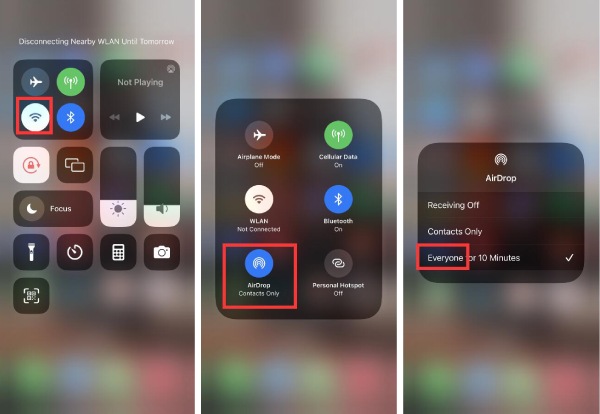
Etapa 3.Agora, você deveria ligue seu AirDrop no Mac. Clique no botão "Ir" e, em seguida, clique no botão "AirDrop". Mais tarde, certifique-se de ter ligado o Bluetooth no seu Mac. Não se esqueça de escolher a opção “permitir que eu seja descoberto por todos”.
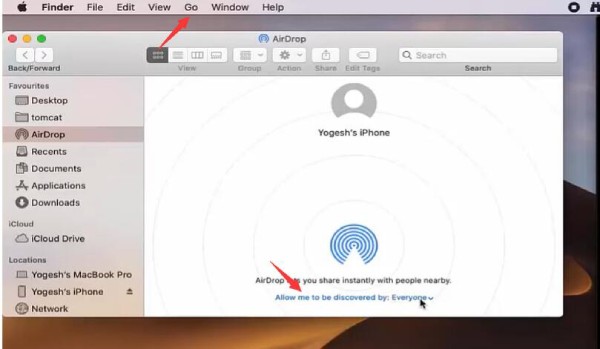
Passo 4.Agora você pode iniciar o processo de transferência de contatos do iPhone. Selecione sua lista de contatos, escolha os contatos que deseja transferir, toque nele e depois toque no botão "Compartilhar contato".
Passo 5.Agora, você pode ver muitas maneiras de compartilhar. Toque no botão "AirDrop" e escolha seu dispositivo Mac para mover com sucesso os contatos de um iPhone para um Mac.
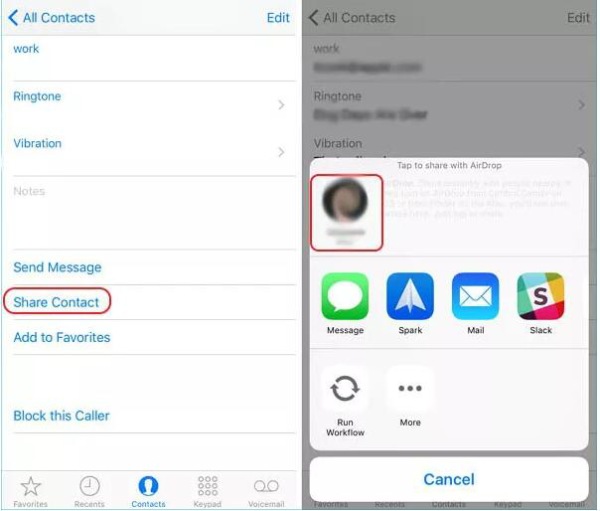
Maneira mais fácil de sincronizar contatos do iPhone para o Mac
O AirDrop ainda pode não ajudá-lo a resolver o problema de como transferir os contatos do iPhone para o Mac. Requer muitas operações no iPhone e no Mac. Então, você pode usar AnyRec PhoneMover. Este software é a maneira mais fácil de ajudá-lo a sincronizar contatos do iPhone para o Mac. Além disso, pode sincronizar muitos outros arquivos, como fotos, vídeos, mensagens e muito mais. Sua caixa de ferramentas ainda oferece funções incríveis, como criar um toque para o seu iPhone.

Sincronize rapidamente os contatos do iPhone com o seu Mac via USB.
Visualize, atualize e agrupe contatos do iPhone no Mac.
Organize e exporte contatos do iPhone para Mac, iPad ou iPhone.
Detecte e exclua contatos duplicados do iPhone de maneira inteligente.
100% Secure
Passo 1.Download grátis AnyRec PhoneMover e iniciá-lo. Você pode ver a interface que solicita a conexão ao iPhone via USB. Portanto, conecte seu iPhone ao Mac. Em seguida, digite sua senha no iPhone para confiar neste computador, se necessário.
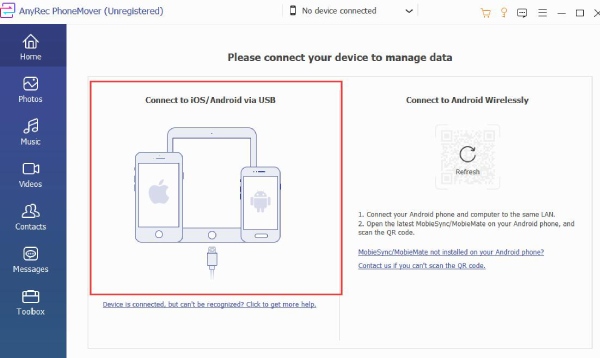
Passo 2.Depois que o programa detectar o seu iPhone, você pode clicar no botão "Contatos" no lado esquerdo para visualizar todos os contatos do seu iPhone.
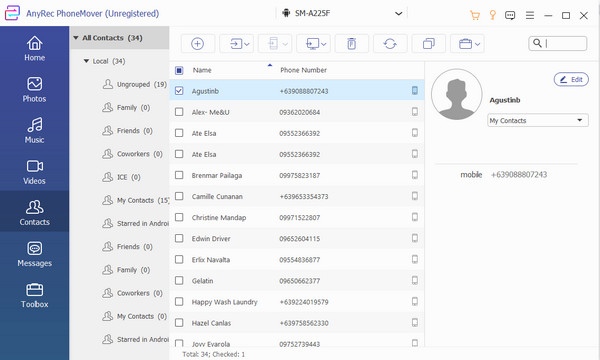
Etapa 3.Agora, você pode selecionar os contatos da lista e clicar no botão "Exportar para PC" para sincronizar completamente os contatos do seu iPhone 15/14/13 com o seu Mac.
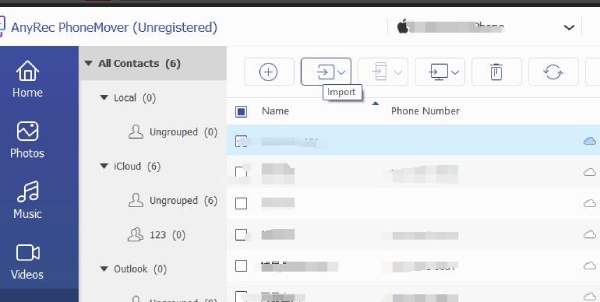
Sincronize os contatos do iPhone com o Mac pelo iCloud
O iCloud também pode ajudá-lo a transferir contatos de um iPhone 15/14/13 para um Mac. É um serviço integrado que permite armazenar fotos, vídeos, arquivos e transferi-los entre todos os seus dispositivos Apple da mesma identificação. Portanto, sincronizar contatos de um iPhone para um Mac também é fácil. Mas pode exigir mais etapas.
Passo 1.Vá para “Configurações” do seu iPhone e toque no seu ID Apple.
Passo 2.Agora, toque no botão “iCloud”. Em seguida, ative o botão "Contatos".
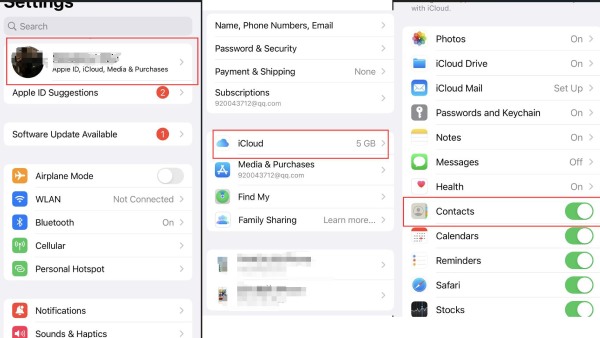
Etapa 3.Vá para o seu Mac. Clique no botão “Apple” no canto superior esquerdo. Em seguida, clique na opção “Configurações do sistema”.
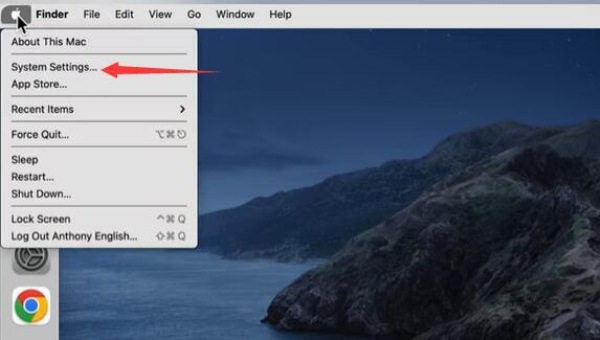
Passo 4.Clique no seu ID Apple (o mesmo ID Apple que você está usando no seu iPhone). Em seguida, clique na opção “iCloud”.
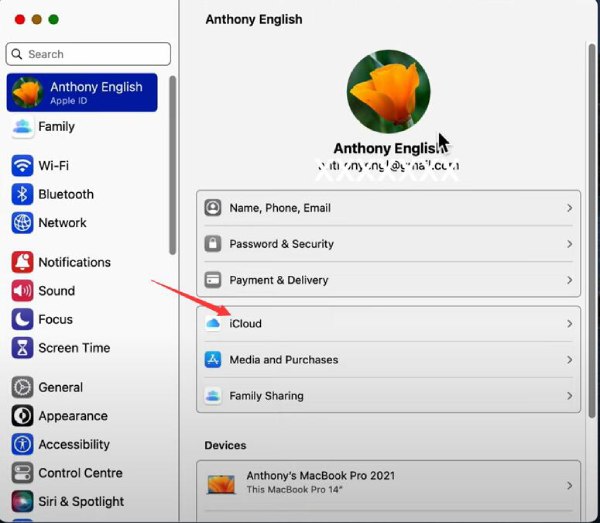
Passo 5.Ative a opção "contatos".
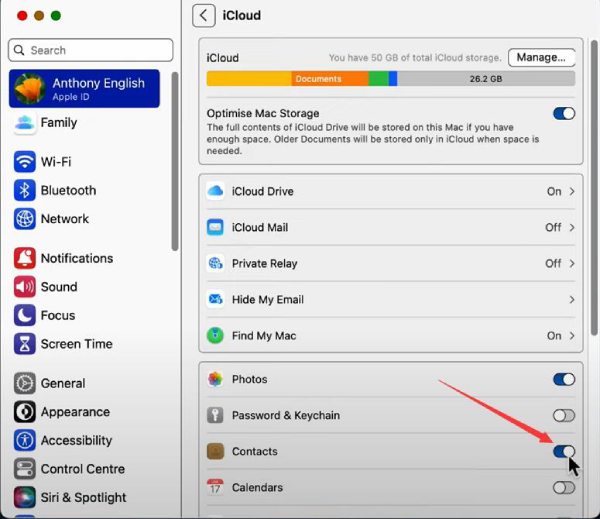
Etapa 6.Agora que você ativou as opções de “contatos” em ambos os dispositivos, pode sincronizar os contatos do iPhone com o Mac com sucesso.
Sincronize contatos do iPhone para Mac pelo iTunes
O iTunes ainda é um software integrado no Mac. Porém, este programa não é muito familiar aos usuários da Apple, pois seu funcionamento é complicado. No entanto, ainda é uma habilidade que vale a pena aprender. Você pode usar este software para fazer backup de muitos arquivos, incluindo sincronizar contatos do seu iPhone 15/14/13 com o seu Mac.
Passo 1.Abra seu Mac e conecte seu iPhone usando um cabo USB.
Passo 2.Inicie o iTunes no seu Mac e clique no botão “dispositivo” no canto superior esquerdo.
Etapa 3.Agora, clique na opção “informações” no lado esquerdo.
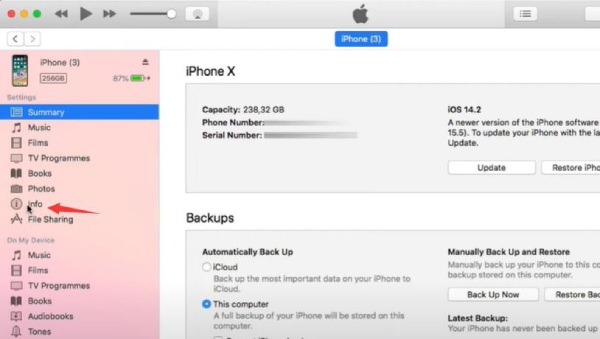
Passo 4.Nesta interface, você deve marcar as caixas de seleção “Sincronizar contatos” e “Todos os contatos”.
Passo 5.Clique no botão "Aplicar" na parte inferior. Agora você transferiu os contatos do iPhone para o Mac.
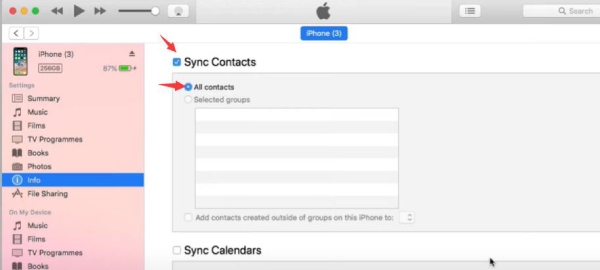
Perguntas frequentes sobre como sincronizar contatos do iPhone com o Mac
-
Por que não consegui sincronizar os contatos do iPhone com meu Mac pelo AirDrop?
AirDrop não funciona não é grande coisa. Você deve certificar-se de que seus dois dispositivos estejam próximos um do outro. Além disso, você deve ativar a função AirDrop e modificá-la para o modelo “Todos” em seus dois dispositivos. Somente desta forma você poderá transferir com sucesso os contatos do seu iPhone 15/14/13 para o seu Mac.
-
Por que não consegui usar o iTunes para transferir contatos do meu iPhone para o Mac?
Esse problema pode estar relacionado ao cabo USB ou ao computador Mac. Ao conectar o cabo USB, verifique se o telefone está carregando ou se a conexão realmente falhou. Talvez o seu cabo USB esteja quebrado ou a porta USB do seu Mac esteja quebrada. Portanto, você precisa trocar outro cabo USB ou enviar seu Mac para conserto.
-
Por que meus contatos desapareceram quando mudei meu ID novamente?
Quando você altera um ID novamente, seus contatos desaparecerão, a menos que você os tenha carregado no iCloud. Contudo, há redenção. Você pode acessar as “configurações” do seu iPhone, localizar “contatos” e importar contatos do seu cartão SIM.
-
Posso sincronizar os contatos do iPhone com minha conta do Google no Mac?
Sim. Você pode ir em “Configurações” e escolher a opção “Senha e Contas”. Em seguida, toque na opção “Adicionar contas”, toque em “Google”, insira as informações necessárias e toque no botão “Salvar”. Por fim, ative o botão "Sincronização de contatos" e toque no botão "Salvar" para confirmar.
-
Por que não consegui usar o iCloud para transferir contatos e mensagens do meu iPhone para o meu Mac?
Na verdade, o iCloud tem pouco espaço para armazenamento gratuito, então talvez seu armazenamento esteja cheio e o contato recém-adicionado não possa ser carregado no iCloud. Você pode usar outras ferramentas para sincronizar mensagens do iPhone para o Mac, como AnyRec PhoneMover. Além disso, você pode ter dois IDs Apple; você deve certificar-se de que os dois dispositivos compartilham o mesmo ID ou não poderá sincronizar os contatos do seu iPhone 15/14/13 com o seu Mac.
Conclusão
Você aprendeu como sincronizar contatos do iPhone para o Mac de quatro maneiras. AirDrop é um programa comum para usuários da Apple. O iCloud pode armazenar seus arquivos com segurança, mas oferece muito pouco espaço de armazenamento. O iTunes é muito mais complicado e desconhecido para muitos usuários. AnyRec PhoneMover é muito mais fácil e simples para todos os usuários da Apple. Você não precisa fazer muito. Ele oferece uma interface simples, permitindo que você mova os contatos do iPhone para o Mac com cliques fáceis.
100% Secure
